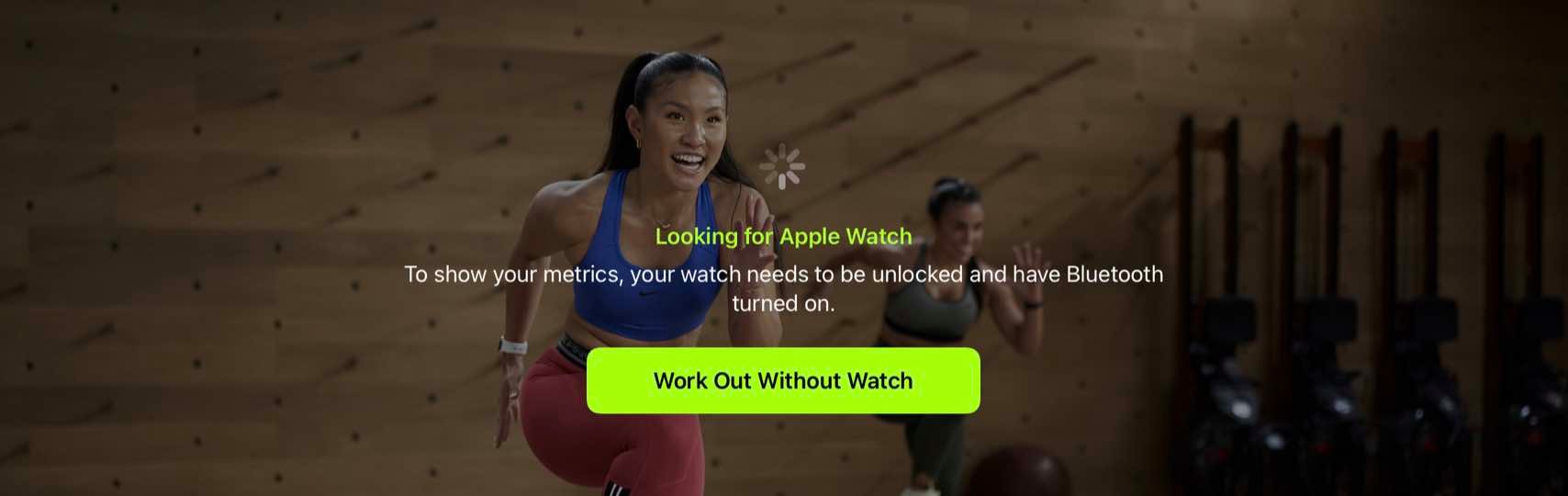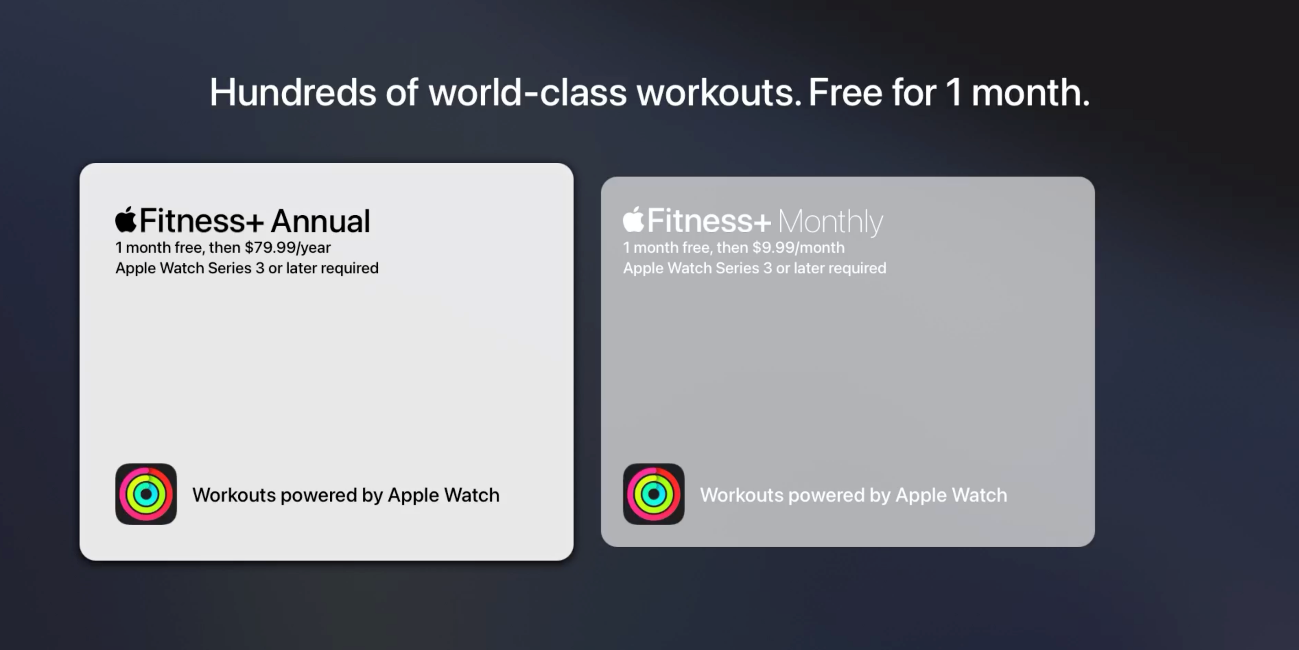Comment utiliser Apple Fitness+: Exigence Apple Watch , inscrivez-vous, commencer les séances d’entraînement,plus
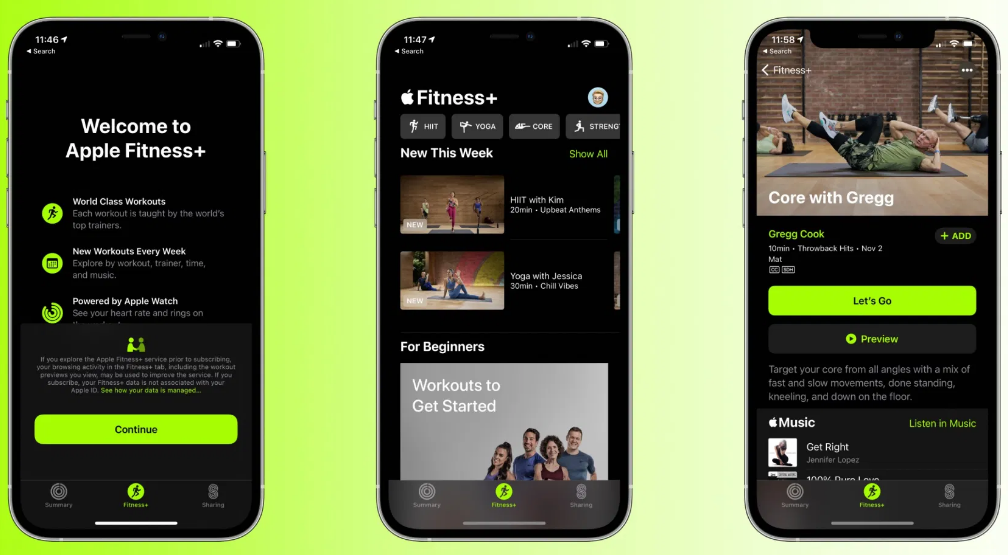
Apple Fitness+ est maintenant disponible pour les utilisateurs de l’Apple Watch avec 180 séances d’entraînement dans 10 catégories différentes. Alors que le service est disponible sur iPhone, iPad et Apple TV, il ya quelques différences entre aller en fonction de l’appareil que vous utilisez. Examinons en détail comment utiliser Apple Fitness+.
Apple Fitness+ apparaît automatiquement dans l’application Fitness (rebaptiséeà partirde l’application Activité) sur iPhone après mise à jour vers iOS 14.3. Toutefois, sur iPad, vous devrez télécharger l’application Fitness manuellement. Au lancement,certains utilisateurs d’iPad ont eu quelques problèmes avec le service d’entraînement . Mais le problème semble être résolu pour la plupart .
Comment utiliser Apple Fitness+
Exigence de l’Apple Watch
Apple Watch Series 3 ou plus tard est nécessaire pour Apple Fitness+. Cependant,après avoir terminé la configuration initiale pour le service, vouspouvez faire fitness + séances d’entraînement sans le portable sur iPhone et iPad. Pour l’instant, vous aurez besoin de votre Apple Watch pour faire des séances d’entraînement sur Apple TV.
Voici l’invite que vous obtiendrez si votre iPhone ou iPad ne peut pas trouver votre Apple Watch:
Comment obtenir Apple Fitness+ sur vos appareils Apple
iPhone, Apple Watchet Apple TV
- Fitness+ est automatiquement inclus dans l’application Fitness sur l’application iPhone et Workout sur l’Apple Watch après avoir mis à jour iOS 14.3 et watchOS 7.2.
- L’application Fitness s’affiche sur votre écran d’accueil Apple TV après mise à jour vers tvOS 14.3
Ipad
- Vous devrez télécharger la nouvelle application Fitness depuis l’App Store
- Si vous avez quelques-uns des premiers problèmes sur iPad comme d’autres , donner une chance à l’aide de l’iPhone ou Apple TV pour l’instant
Comment s’inscrire à Apple Fitness+
Iphone
- Ouvrez l’application Fitness
- Appuyez sur l’onglet Fitness+ en bas
- Appuyez sur » Continuer « , puis choisissez si vous souhaitez partager des données Fitness+ avec Apple
- Maintenant, choisissez un plan / essai gratuit
- Si vous êtes abonné Apple One Premier, vous serez conduit directement à l’écran d’accueil Fitness+ sans avoir à choisir un plan puisqu’il est inclus
- Votre durée d’essai gratuite dépendra si vous avez acheté un produit Apple récemment
- En savoir plus sur les détails d’essai gratuits ici pourbest acheter des clients, clients UHC , membres du club de remise en forme Life Time , et si vous avez récemment acheté un appareil Apple
Ipad
- Sur votre iPad assurez-vous d’avoir installé iPadOS 14.3
- Téléchargez l’application Fitness ici (ou recherchez fitness dans l’App Store)
- Lancez l’application et suivez les invites à vous inscrire si vous n’avez pas déjà sur iPhone ou Apple TV
- Vous remarquerez pour l’application iPad Fitness , c’est juste Fitness + (pas de résumé ou de partage onglets )
Apple TV
- Sur tvOS 14.3, vous verrez apparaître la nouvelle application Fitness sur votre écran d’accueil
- Ouvrez l’application et vous serez parcouru à travers le processus de mise en place, y compris le « Try It Free » invite à vous inscrire
- Choisissez le forfait annuel ou mensuel qui commencera après votre essai gratuit (9,99 €/mois ou 79,99 €/annéeaux)
- Tout comme l’iPad, l’application Apple TV Fitness ne comprend que Fitness+ (pas de sections Résumé ou Partage)
Voici à quoi il ressemble sur Apple TV:
Démarrage d’une séance d’entraînement Apple Fitness+
- Maintenant que vous êtes opérationnel avec Fitness+, il est facile de commencer une séance d’entraînement
- Pour la meilleure expérience, assurez-vous de porter votre Apple Watch
- Dirigez-vous vers l’application Fitness et l’onglet Fitness+ sur iPhone (juste l’application Fitness sur iPad ou Apple TV) et choisissez une séance d’entraînement
- Vous pouvez utiliser les catégories en haut de l’application , et même choisir « Filtre » dansle coin supérieur droit pour rechercher par formateur,le temps et la musique
- Lorsque vous avez sélectionné un robinet d’entraînement « Let’s Go » ( vouspouvez également prévisualiser les séances d’entraînement pour obtenir un look de 30 secondes)
- Maintenant, vous pouvez appuyer sur le bouton de lecture sur votre iPhone / iPad / Apple TV ou aussi commencer l’entraînement à partir de votre montre qui devrait également avoir un grand bouton de jeu vert sur elle
Mettre fin à une séance d’entraînement Apple Fitness+
- Les séances d’entraînement se termineront automatiquement si vous restez avec elle jusqu’à la fin
- Si vous avez besoin de mettre fin à une séance d’entraînement avant qu’il ne soit terminé, appuyez sur votreécran, le robinet du X dans le coin, maintenant choisir » End Workout »
Partage d’une séance d’entraînement Apple Fitness+
À la fin de votre séance d’entraînement, vous pouvez partager vos performances avec d’autres s’ils regardent sur un appareil Apple (appuyez sur la flèche verte avec icône carrée). Sinon,les utilisateurs sur le bureau, Android, et d’autres appareils verront juste un aperçu de l’apple fitness+ séance d’entraînement que vous avez terminé sans vos performances.
N’oubliez pas de prendre une séance d’entraînement de refroidissement pour prendre soin de votre corps .
Plus
Musique
Vous pouvez également écouter la bande sonore d’entraînement sur Apple Music en tapant « Listen in Music » vers le bas de chaque séance d’entraînement .
Séances d’entraînement favoritisme
Une autre caractéristique pratique est l’ajout d’entraînements à la section « Mes séancesd’entraînement « . Recherchez le bouton » + Ajouter » juste au-dessus de « Let’s Go« . Vous pouvez trouver vos séances d’entraînement enregistrées au bas de l’onglet Fitness+ sur l’application iPhone et Fitness sur iPad et Apple TV.
Barre de brûlure
Il n’y a pas de classement pour Apple Fitness+ mais il y a un composant leader-esque/compétitif : le Burn Bar optionnel. Voici comment Apple le décrit:
Le Burn Bar montre vos efforts par rapport à d’autres qui ont fait l’entraînement . Si le Burn Bar est en place, vos données en font partie anonymement. Cette séance d’entraînement ne sera pas envoyée.
Vous obtenez de voir votre barre de brûlure pendant les séances d’entraînement ainsi qu’à la fin. Après avoir terminé l’une de vos premières séancesd’entraînement, vous aurez la possibilité de garder la barre de brûlure ou de l’éteindre.